スマホで撮った写真をパソコンに取り込む方法
マイクロソフトが提供するファイル転送アプリPhotos Companionを利用すれば、iPhoneやAndroid端末で撮った写真やビデオを気軽にパソコンへ取り込むことができます。
Photos Companionは、Windows10に標準搭載されているUWP版アプリ「フォト」と、iOS/Android向けのコンパニオンアプリを組み合わせて利用します。
パソコンとモバイルデバイスを同じWi-Fi環境で接続後、「フォト」に表示されるQRコードをモバイルアプリで読み取ると、選択した写真やビデオをパソコンへ転送することができます。
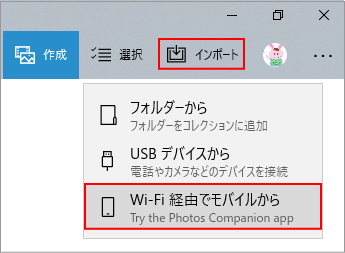
- UWP版アプリ「フォト」を起動します。
- 画面右上の[インポート]をクリックします。
- [Wi-Fi経由でモバイルから]を選択します。
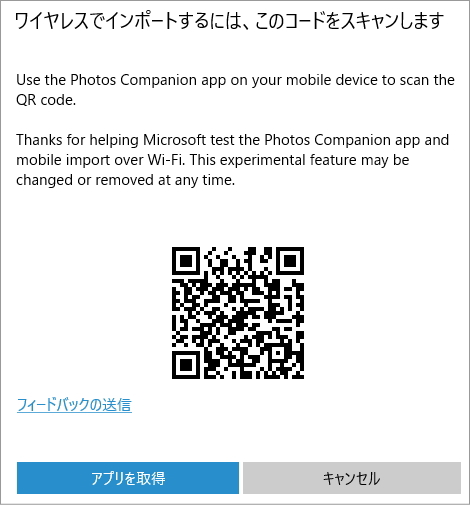
- モバイル端末にインストールしたPhotos Companionを起動ます。
QRコードをスキャンします。
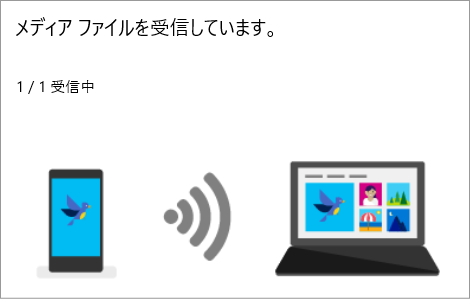
- スマホからパソコンに送りたい写真を選択します。
- スマホで撮った写真がパソコンに取り込まれます。
利用する場合は最新版「フォト」へ更新後、「フォト」アプリの設定で、[Wi-Fi 経由でのモバイル インポート機能に対する Microsoft テストをサポートする]を有効化しておく必要があります。

このオプションを「ON」に変更すると、「フォト」アプリの[インポート]メニューに。[Wi-Fi経由でモバイルから]というメニューが表示され、QRコードの表示ができるようになります。